SolidWorks是一个常用的绘制三维图纸的软件,这期我们用到里面的拉伸功能来快速绘制一个三维箭头,下面我们就来看看详细的教程。
SolidWorks 2016 SP5.0 64位 中文特别版(附破解补丁+安装激活教程)
- 类型:3D制作类
- 大小:10.6GB
- 语言:多国语言
- 时间:2018-04-30
1、在桌面上打开SolidWorks2016绘图软件。
2、点文件,找到新建,出现一个如图所示的窗口,选择零件,然后点确定。
3、进入到一个新的零件界面,这时候选择前视基准面为绘图平面。
4、用草图命令里面的直线,绘制出一个如图所示的箭头草图。
5、在菜单栏里面找到特征里面的拉伸凸台/基体命令。
6、点拉伸凸台/基体命令,出现一个如图所示的凸台——拉伸窗口,设置好拉伸的深度参数。
7、点确定,这样一个三维箭头就绘制好了,最终的效果如图所示。
以上就是SolidWorks快速绘制一个三维箭头的技巧,希望大家喜欢,请继续关注脚本之家。
相关推荐:
solidworks工程图与零件怎么关联?
Solidworks怎么建模画一个不带盖的盒子?
SolidWorks怎么建模三角椎体? sw画正四面体的教程
欢迎分享,转载请注明来源:内存溢出

 微信扫一扫
微信扫一扫
 支付宝扫一扫
支付宝扫一扫
评论列表(0条)